
快速入门指南
QLn 系列便携式打印机
简介
感谢您选择 Zebra QLn™ 系列便携式打印机。这些坚固耐用
的打印机采用创新性的设计,可以为您的工作场所带来更高的效
QLn 系 列 概 述( 图 中 显 示 QLn320)
简介
电池的安装和
充电
装入纸张
率 和 生 产 力 。打 印 机 是 由
Zebra Technologies 设 计 制 造 ,
因此对于所有的条形码打印机、软件及耗材,您都一定能够得到世界一流的支持。
本文为操作和维护“
QLn 系列便携式打印机”提供一份简易的参考。
QLn 系列打印机用户指南中提供了此打印机最新的完整文档,该指南的网
址为:
www.zebra.com/manuals。
11
14
12
1
13
2
3
6
4
5
7
8
连接打印机/打
印机控制
清洁和故障
排除
附件和联系
信息
QLn420 QLn320 QLn220
纸张宽度
2.0 in. 到 4.4 in.
(
50.8 到 111.76 mm)
打印机 尺寸
高度:
7.35 in. (186.7 mm)*
宽度:6.50 in. (165.1 mm)
深度:
3.25 in. (82.5 mm)
*带有带夹
纸张宽度
1.0 in. 到 3.125 in.
(
25.4 mm 到 79.4 mm)
打印机 尺寸
高度:6.85 in. (173.659 mm)*
宽度:4.65 in. (117.856 mm)
深度:
3.15 in. (76.9 mm)
*带有带夹
纸张宽度
.
63 in. 到 2.18 in.
(
16 mm 到 55.37 mm)
打印机 尺寸
高度:6.73 in. (170.9 mm)*
宽度:3.60 in. (91.4 mm)
深度:
2.75 in. (69.9 mm)
*带有带夹
务必参阅每台打印机附带的“重要安全信息”数据表与每个电池组附
带的“技术公告”。这些文档详细介绍了在使用打印机时确保最大程
度的可靠性与安全性的操作程序。
9
10
滚筒辊
1.
线感应器
2.
纸卷架盘
3.
撕纸条
4.
标签感应器
5.
剥离器杆
6.
剥离器箍
7.
纸卷盖按钮
8.
键盘
9.
带式固定器
10.
液晶屏
11.
打印头
12.
纸卷盖
13.
间隙感应器
14.
电源按钮
15.
16.
17.
进纸按钮
充 电 指 示 灯
LED
1615
17
P1031679- 063
修订版
B
© ZIH Corp 2012 版权所有
1
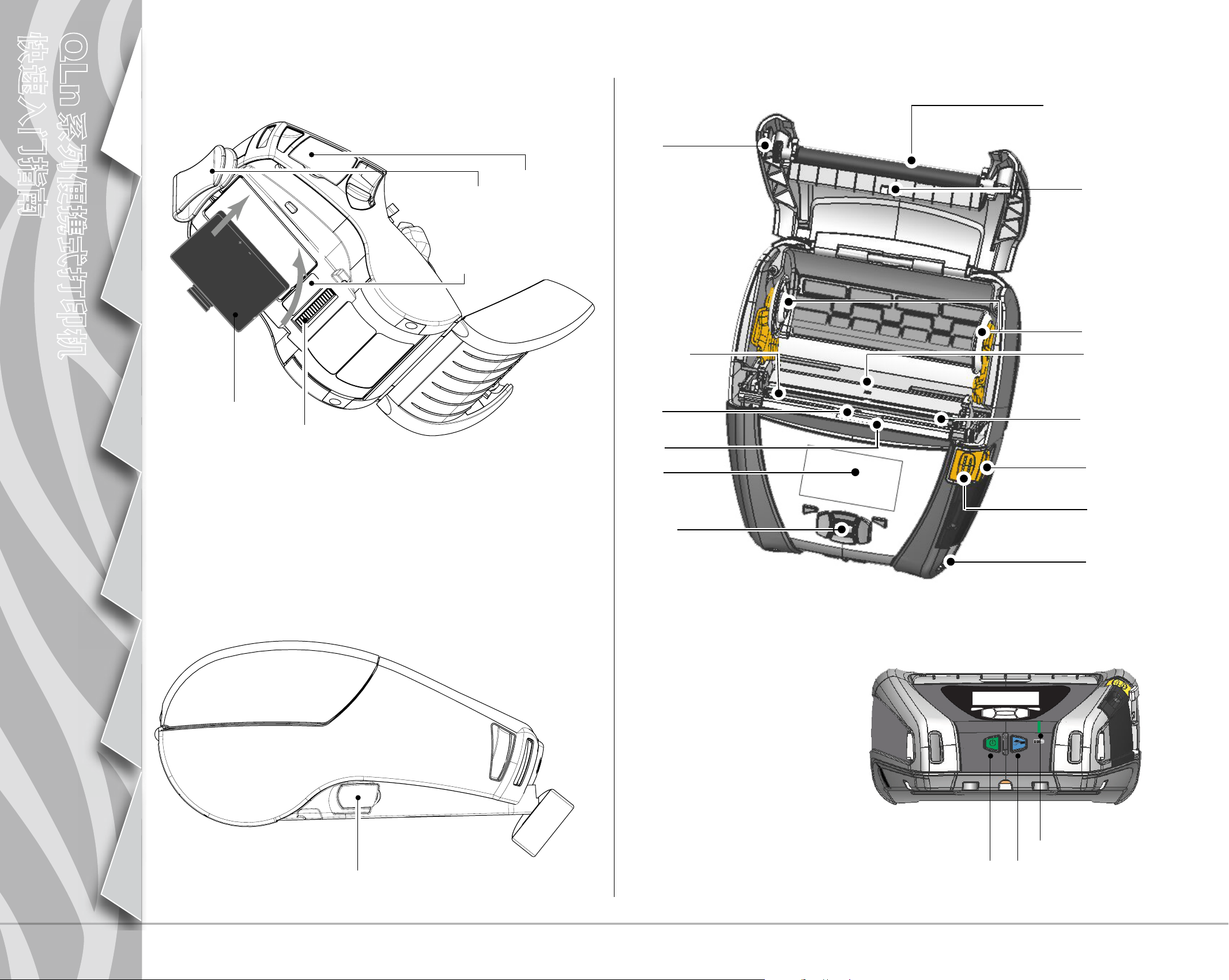
快速入门指南
QLn 系列便携式打印机
简介
电池的安装和
充电
QLn 系 列 概 述( 续 )
21
18
20
QLn 系 列 概 述( 图 中 显 示 QLn420)
13
4
1
2
3
14
装入纸张
连接打印机/打
印机控制
清洁和故障
排除
附件和联系
信息
19
带夹
18.
电池
19.
USB/RS232 通 讯 端 口
20.
21.
MAC 地 址 标 签
22.
对接触点
23.
直流输入
22
23
5
7
11
9
滚筒辊
1.
线感应器
2.
纸卷架盘
3.
撕纸条
4.
标签感应器
5.
剥离器杆
6.
剥离器箍
7.
纸卷盖按钮
8.
键盘
9.
带式固定器
10.
状态屏幕
11.
打印头
12.
纸卷盖
13.
间隙感应器
14.
电源按钮
15.
进纸按钮
16.
LED 充 电 指 示 灯
17.
12
6
8
10
17
1615
2
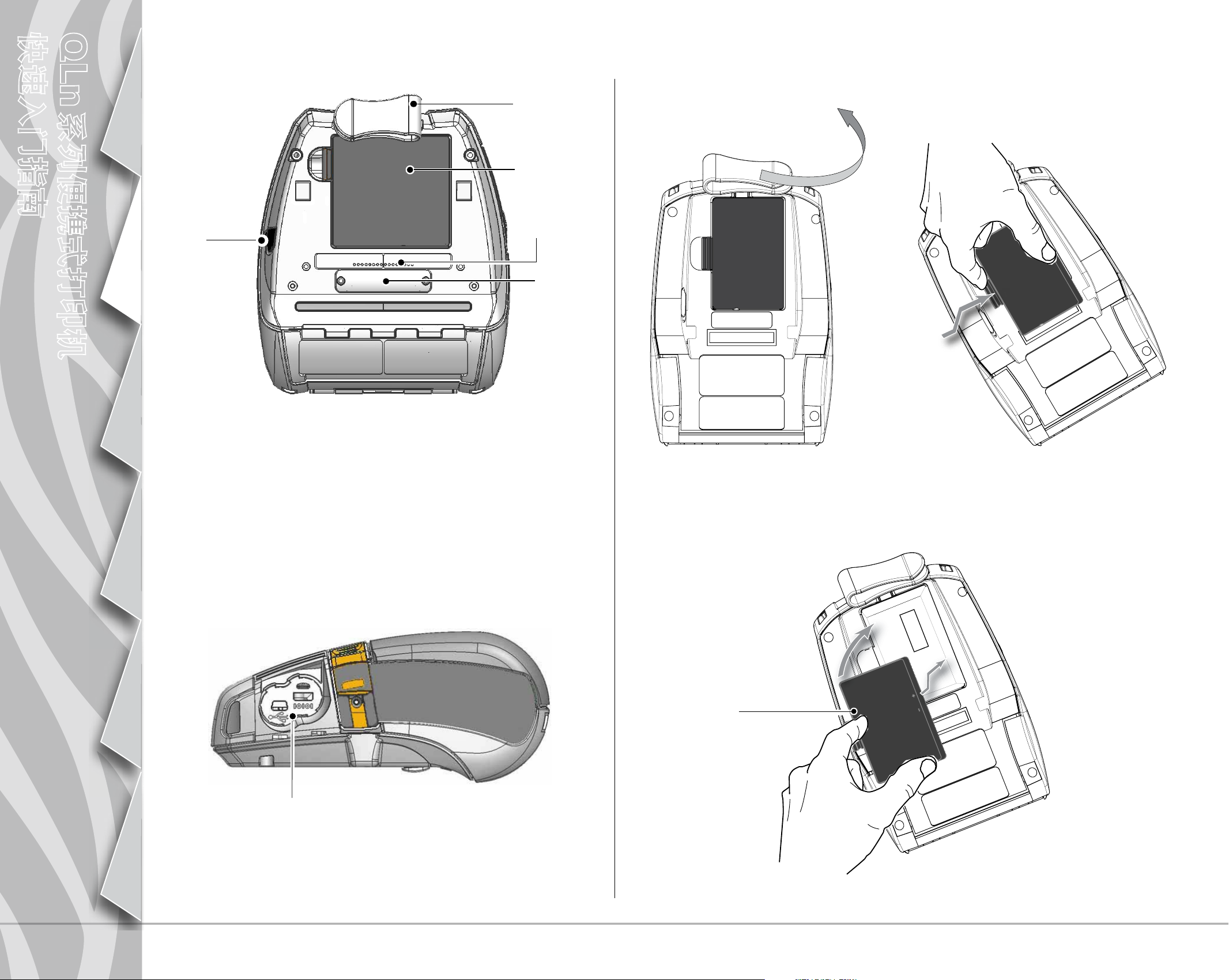
快速入门指南
QLn 系列便携式打印机
简介
18
19
取 出 电 池( 以 QLn220 为 例 )
将带夹旋离电池
按压电池组上的带夹并取
出电池。
电池的安装和
充电
装入纸张
20
带夹
18.
电池
19.
直流输入
20.
MAC 地 址 标 签
21.
对接触点/盖
22.
USB/RS232 通 讯 端 口
23.
21
22
安装电池
连接打印机/打
印机控制
清洁和故障
排除
附件和联系
信息
QLn 系 列 智 能
电池
23
3
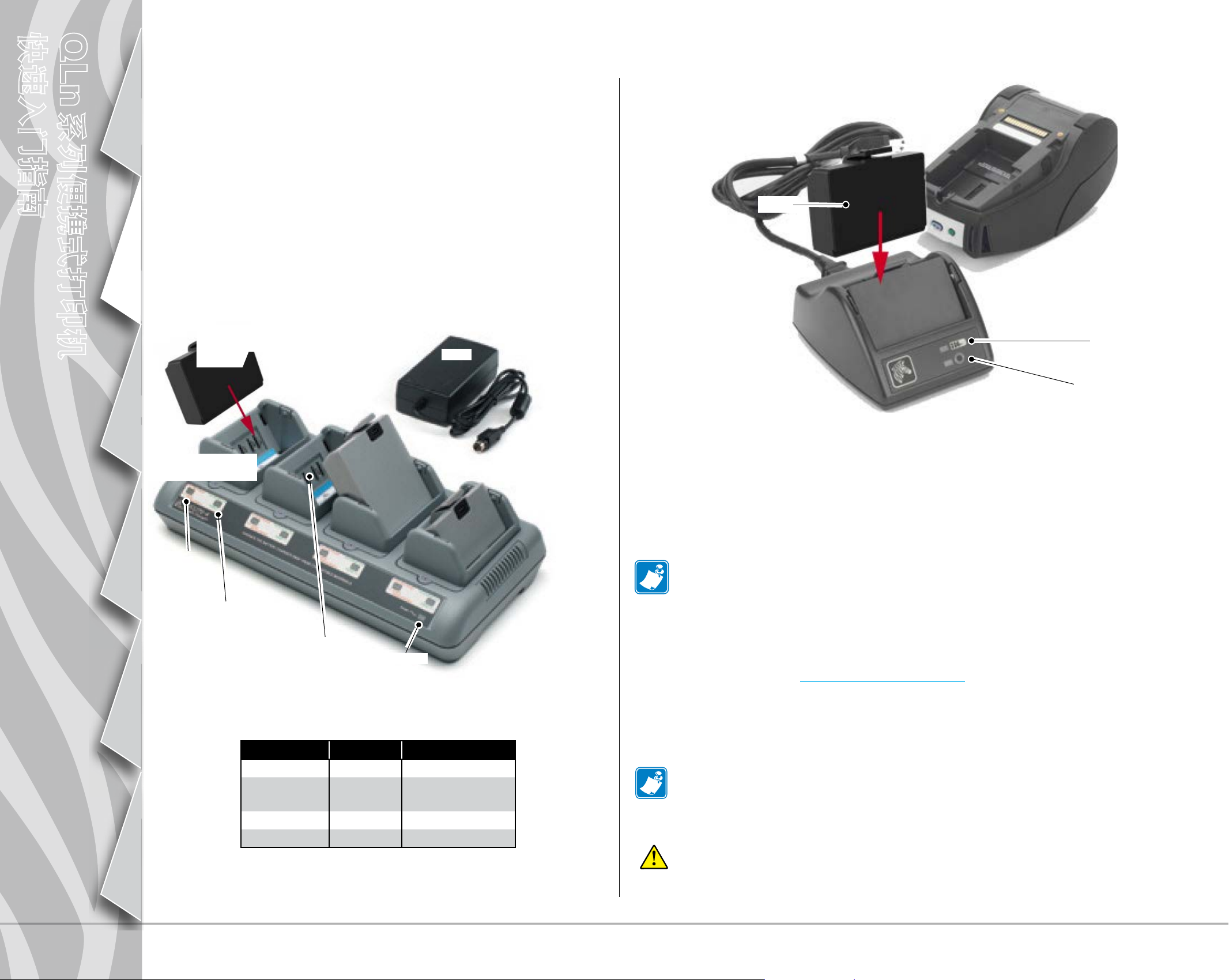
快速入门指南
QLn 系列便携式打印机
电池充电
有五 (5) 种给 QLn 系列电池充电的方法,其中的两种方法是电池位于打印机外部
智能充电器 -2(SC2)单座电池充电器(所有 QLn 系列打印机)
(四座充电器和智能充电器-
2),而另外三种电池位于打印机内部(交流电源适配器、
单槽以太网机座和四槽以太网机座)。这五种方法都会在下文中详细介绍。
UCLI72-4 四 座 充 电 器( 所 有 QLn 系 列 打 印 机 )
简介
UCLI72-4 四座充电器最多可以同时给四个 QLn 系列的电池组充电。电池必须从
打印机中取出,才能使用四座充电器进行充电。
您可以通过电池下方的指示灯监视充电过程,具体如下表所示:
电池的安装和
充电
2. 将电池组滑入
充电槽
1. 将电源接入交流插座。
电源
电池组
充电状态 LED 指
示灯
健康状态 LED 指
示灯
装入纸张
连接打印机/打
印机控制
清洁和故障
排除
3. 将电池组晃动至正
确的位置
琥珀色
指示灯
绿色
指示灯
充电槽
电源指示灯
琥珀色 绿色 电池状态
亮起 熄灭 正在充电
已充电
亮起 闪烁
熄灭 亮起 已完全充电
闪烁 熄灭 故障
(可以使用)
80%
• 将 SC2 充 电 器 插 入 交 流 插 座 。
• 将智能电池组插入 SC2 充 电 器 。
• 充电器前端的 LED 将指示电池组的充电状态。绿色表示电池已充满,黄色表示正在充电,
而琥珀色表示发生了故障。
如 果 插入了
• 另一 LED 表示电池组的健康状况:绿色 = 良好、黄色 = 容量减少、黄色闪烁 =已过有用
期 限 、琥 珀 色
参 考“
QLn 系 列 用 户 指 南 ”( www.zebra.com/manuals 上 提 供 )了 解 使 用 SC2 单 座 充 电 器
SC2 但 电 池 不 存 在 ,充 电 状 态 LED 指示灯将为绿色。
= 不可用 - 请更换电池。如果此 LED 熄灭,表示没有电池或没有电源。
的完整信息。
QLn 系列电池的充电状态由位于打印机前面的 LED 充 电 指 示 灯 反 映( 如 第 11 页 上
的“打印机控制”部分所述)。
注意
• 切勿烧弃、拆解、短路或暴露在超过 60oC(140oF)的温度之上。
附件和联系
信息
4

快速入门指南
QLn 系列便携式打印机
简介
电池的安装和
充电
交 流 电 源 适 配 器( 包 括 在 包 p/n P1031365-024 中)
( 所 有
QLn 系 列 打 印 机 )
QLn320 交
流适配器
以太网机座(单槽和四槽仅限 QLn220 和 320)
单 槽( QLn-EC)
交流电源线
( 随 地 区 而 异 )
装入纸张
连接打印机/打
印机控制
直流输入插孔
• 打开 QLn 系列打印机上的保护盖以便露出直流输入充电器插孔。
• 将适合当地使用的交流电源线连接到适配器,然后将电源线插入交流
插座。
• 将交流适配器的桶插头插入打印机上的充电器插孔。
• 打印机将通电并开始充电。此时的打印机可为打开或关闭状态。充电在
任一状态下都会继续,并且可通过位于打印机前面的
LED 充 电 指 示 灯
监视充电状态。
LED
四 槽( QLn-EC4)
电源状态
释放按钮
以太网状态
指示灯
功能
电源 静态绿色 电源打开
以太网 闪烁绿色 以太网活动
座充槽
LED
状态
指示灯
指示
清洁和故障
排除
附件和联系
信息
电池出厂时未充电。在初次使用新电池组之前,先除去收缩包装
保 护 膜 与 标 签 ,然 后 充 足 电 。
尽管可以在使用打印机的同时给电池充电,但在这种情形下的
充电时间会增加。
QLn220 和 320 延 长 容 量 电 池 与 QLn-EC 和 EC4 以太网机座不
兼容。
以太网状态指示灯
释放按钮
电源状态指示灯
5

快速入门指南
QLn 系列便携式打印机
单 座( 仅 限 QLn420 用的 QLn420-EC)
简介
电池的安装和
充电
装入纸张
连接打印机/打
印机控制
以太网状态指示灯
对接触点接触部位
QLn 系列打印机与上述机座附件对接,必须先接触到打印机下面的对
要将
接触点。在
QLn220 和 320 打印机上,必须先取下“Docking Cradle
释放按钮
电源状态指示灯
Access”标签(如图中所示)才能露出对接触点。
与 此 类 似 ,必 须 先 从
QLn420 的底部取下塑料对接触点盖(如图中所示)才能
对接打印机前请
取 下“
Docking
Cradle Access”
标签。
清洁和故障
排除
附件和联系
信息
接触到对接触点。
对接触点
对接触点盖
6

快速入门指南
QLn 系列便携式打印机
装入纸张 (QLn32 0/220)
简介
电池的安装和
充电
A.
纸卷盖弹开
B.
在所示处拉开
“ 纸 卷 架 ” 。
纸卷
注意从纸卷中抽出
纸张的方向。
C.
从打印机中抽
出纸张
4
关闭纸卷盖
装入纸张
连接打印机/打
印机控制
清洁和故障
排除
按下锁片按钮
装入纸张 (QL n420)
在所示处拉开
“ 纸 卷 架 ” 。
关闭纸卷盖
4
从打印机中抽出
纸张
纸卷
注意从纸卷中抽出
纸张的方向。
附件和联系
信息
7

快速入门指南
QLn 系列便携式打印机
在 QLn320/220 中装入纸张(剥离器处于激活状态)
简介
电池的安装和
充电
A.
B. C.
5
4
装入纸张
连接打印机/打
印机控制
清洁和故障
排除
D. E.
6
要释放剥离器箍,向下按直
到它卡到主位置。
7
8
附件和联系
信息
8

快速入门指南
QLn 系列便携式打印机
在 QLn420 中装入纸张(剥离器处于激活状态)
简介
电池的安装和
充电
装入纸张
A. B.
3
C.
在装入纸张后关闭
纸卷盖。
要 使 剥 离 器 箍 接 合 ,向 上
滑动剥离器杆,直至其锁
止到位。
连接打印机/打
印机控制
清洁和故障
排除
附件和联系
信息
D.
要 使 剥 离 器 箍 分 离 ,按 下 剥
离 器 释 放 按 钮 ,同 时 压 下 剥
离器杆直至其锁止在原始
位置。
9

快速入门指南
QLn 系列便携式打印机
简介
连接打印机
使用电缆连接打印机
您可以使用 RS232C 或 USB 协议将打印机连接到一个终端或一台 PC 上 。USB 驱 动 程 序 包 括 在 Zebra Designer Driver(Zebra 设 计 人 员 驱 动 程 序 )中 ,后 者 在 QLn 系 列 产
品
CD 中 提 供 ,也 可 从 Zebra 网 站 www.zebra.com/software 下 载 。
电池的安装和
充电
装入纸张
连接打印机/打
印机控制
与终端通讯的电缆
通讯端口
终端
连接到终端的 RS232C 或 USB
通讯电缆
如需部件号,请参阅“QLn 系 列 用
户指南”中的“附录
A”。
与
PC 通 讯 的 电 缆
RS232 连
接器
连接到计算机的 RS -232C 或
USB 通讯电缆
如需部件号,请参阅“用户指南”
中 的“ 附 录
A”。
USB
连接器
清洁和故障
排除
附件和联系
信息
要为通讯电缆提供应变消除,以顺时针方向
转动止动螺帽进行固定。在这一方向一次只
能使用一条电缆。
止动螺帽
10

快速入门指南
QLn 系列便携式打印机
简介
电池的安装和
充电
打 印 机 控 制( QLn320/220)
电源按钮
按 一 下 开 机 。启 动 时 间 为 10 秒 钟 。
再 按 一下 关 机
LED 充电指示灯
静 态 黄 色 :正 在 充 电
静 态 绿 色 :已 完 全 充 电
关 闭 :没 有 可 用 直 流 电 源
关 闭 :有 可 用 直 流 电 源 :充 电 故 障
进纸按钮
按一下以前进一个空白标签的距离,
或是由软件确定的记录纸长度。
装入纸张
连接打印机/打
印机控制
清洁和故障
排除
打印机状态栏
指示多项打印机功能的状态。**
主菜单屏幕
显 示 图 形 选 项 ,包 括“ 通 讯 ”、
“ 显 示 屏 ” 、“ 纸 张 ” 、“ 电 池 ”
和 “ 帮 助 ”。
状态屏幕
用户没有浏览主菜单屏
幕时打印机将显示的默
认屏幕。
导航栏
显示用户可以选择的选项。
软功能键
按 一下 以 选 择
“ 导 航 栏 ” 上 的
功能。
四向浏览按钮
滚 动 显 示“ 状 态 ”
屏幕上
的菜单项按 OK 进 入 。
附件和联系
信息
** 并非所有的图标都会同时显示
在 “ 状 态 栏 ”上 , 只 有 那 些 适 用 于
打印机配置的图标才会显示。
11

快速入门指南
SETTINGS
QLn 系列便携式打印机
简介
电池的安装和
充电
打 印 机 控 制( QLn420)
LED 充电指示灯
静 态 黄 色 :正 在 充 电
静 态 绿 色 :已 完 全 充 电
关 闭 :没 有 可 用 直 流 电 源
关 闭 :有 可 用 直 流 电 源 :充 电 故 障
装入纸张
连接打印机/打
印机控制
电源按钮
按 一 下 开 机 。启 动 时 间 为 10 秒 钟 。
再 按 一下 关 机
打印机状态栏
指示多项打印机功能的状态。**
PRINTER READY
V68.18.1z
进纸按钮
按一下以前进一个空白标签的距离,或是由软件确定的记
录纸长度。
主菜单屏幕
显示图形选项,其中包括“设置”、
“工具”、“网络”、“电池”、“语言”、
“传感器”、“端口”和“蓝牙”。
状态屏幕
用户没有浏览主菜单屏
幕时打印机将显示的默
认屏幕。
导航栏
显示用户可以选择的选项。
软功能键
清洁和故障
排除
OK
OK
四向浏览按钮
滚 动 显 示“ 状 态 ”
屏幕上
的菜单项按 OK 进 入 。
附件和联系
信息
** 并非所有的图标都会同时显示
在 “ 状 态 栏 ”上 , 只 有 那 些 适 用 于 打
印机配置的图标才会显示。
按 一下 以 选 择
“ 导 航 栏 ” 上 的
功能。
OK
OK
12

快速入门指南
QLn 系列便携式打印机
简介
电池的安装和
充电
清洁打印机
QLn320
剥离条
注意 • 为避免可能造成的人身伤害或打印机损坏,切勿将锋利或尖头的物体插入打印机的机构。
刮刀
滚筒表面
请勿使用酒精清洁
无衬垫滚筒表面
线感应器
支撑点
仅限于无
衬垫滚筒
装入纸张
连接打印机/打
印机控制
清洁和故障
排除
打印头元件
标签
感应器
间隙感应器
撕纸条
区域 清洁方法 间隔
打印头
滚筒表面
无衬垫滚筒表面 具有无衬垫滚筒的设备:旋转滚筒并仅清洁
剥离条 使用清洁笔彻底清洁。 根据需要
刮刀(仅限于无
衬垫设备)
撕纸条 使用清洁笔彻底清洁。
外部
内部 刷扫/吹气。确保“线感应器”、“间隙感应器”
使用
Zebra 清洁笔从头到尾彻底清洁各打印元件
(各打印元件位于打印头上的细灰线中)。
一边旋转滚筒辊,一边使用清洁笔或
进行清洁。
支撑点。请勿使用酒精清洁无衬垫滚筒表面!
使用清洁笔彻底清洁。 每用完五卷纸之后(如果需要,可以更为频
用蘸水或蘸有
与“标签感应器”窗口没有灰尘。
70% 异丙醇的抹布擦拭。
70% 的异丙醇彻底
每用完五卷纸之后(如果需要,可以更为频
繁一些)。
如使用无衬垫纸,必须在每用完一卷纸后进
行清洁。
每用完五卷纸之后(如果需要,可以更为频
繁一些)无衬垫纸张需要更为频繁的清洁
(即,每用完一卷纸)
繁一些)
根据需要
纸卷架盘
仅限于无衬垫设备
无衬垫视图
附件和联系
信息
具有无衬垫
滚筒的设备
的内部
使用附带的清洁笔或蘸有
“纸卷架”和“纸卷架盘”的内部表面。
70% 异丙醇的棉签清洁
每用完五卷纸之后(如果需要,可以更为频
繁一些)
13

快速入门指南
QLn 系列便携式打印机
简介
电池的安装和
充电
故障排除
液晶屏控制面板
显示屏的顶部显示各个图标,用于指示各种打印机功能的状态。检查指示灯状态,然后参阅下面引
用的“故障排除”表。
图标 状态 指示
亮起 蓝牙链接已建立
不存在 蓝牙链接处于非活动状态
闪烁 正在连接和正在传送标签
天线闪烁
天线闪烁 1 对静态括号 已关联/正在尝试 WLAN 验 证
2 对静态括号
天线和
2 对闪烁括号
天线和
不存在 不存在无线电
4 格 已充电超过 80%
3
格 已充电 60%-80%
查找
AP
已关联和验证
正在接收数据
装入纸张
连接打印机/打
印机控制
清洁和故障
排除
格 已充电 40%-60%
2
格 已充电 20%-40%
1
0
格
4 格闪烁,带闪电符号 正在充电,电量超过 80%
格闪烁,带闪电符号 正在充电,电量为 60-80%
3
格闪烁,带闪电符号 正在充电,电量为 40-60%
2
1 格闪烁,带闪电符号 正在充电,电量为 20-40%
格,带闪电符号 正在充电,电量低于 20%
0
闪烁 纸卷盖打开
闪烁 正在检索打印机数据
静态 已连接且没有接收标签数据
不存在 无以太网连接
闪烁 正在进行数据处理
稳定 未在处理数据
闪烁 无纸张
稳定 纸张已装上
闪烁 存在错误(不包括“无纸张”和“打印头锁片打开”)
不存在 不存在错误
电池电量低
附件和联系
信息
4 格 802.11 信号强度 > 75%
格 802.11 信号强度 </= 75%
3
格 802.11 信号强度 </= 50% 但 > 25%
2
格 802.11 信号强度 </= 25%
1
格
0
没有信号强度
14

快速入门指南
QLn 系列便携式打印机
简介
电池的安装和
充电
附件
可调节肩带
拉动此处
缩短肩带
手提带
拉动此处放
长肩带
握住带扣
将带环插入打印
机上的开孔中。
将带环牢牢固
定在按钮上。
装入纸张
连接打印机/打
印机控制
清洁和故障
排除
带 夹( 大 部 分 打 印 机 都 配 备 的 标 准 件 )
使用方法:将带夹挂到腰带上,确保夹子牢固地夹在腰
带上。塑料带夹可以向任意方向转动,让您在随身携带打
印机时可以自由行动。
注 意 :具 备 延 长 容 量 电 池 的 QLn220
和
320 打 印 机 不 附 带 腰 带。
塑料带
夹
腰带
将打印机别到
腰带上
金属带
夹
附件和联系
信息
打印机可以自由转动
QLn420
15

快速入门指南
QLn 系列便携式打印机
附 件( 续 )
软包
简介
电池的安装和
充电
装入纸张
所有 QLn 系列打印机均配有软包,从而让您能够
利用腰带携带打印机。(旁边的图中显示了
软包。)
注意:QLn220 和 320 软包 与配备了 延长
容量电池的打印机不兼容。
QLn420
1
2
3
连接打印机/打
印机控制
清洁和故障
排除
附件和联系
信息
将外架的上半部分转至打开
的位 置。
硬包
QLn420 还可以配备硬包,配
备后您就可以用金属带夹将打印
机别在腰带上。带夹用两个螺钉
安 装 在 硬 包 和 打 印 机 上 。如 果 不
使用带夹,可以用两个稍短一些
的螺钉将打印机固定在硬包上。
将 QLn420 打印机插入外架
的下半部分。闭合上半部分,
然后牢固卡紧。
16

快速入门指南
QLn 系列便携式打印机
产品支持
简介
要了解产品支持和所有最新版本的客户文档,请联系 Zebra Technologies,
电池的安装和
充电
装入纸张
连接打印机/打
印机控制
网址为:
如需更详细的联系信息,请参阅“QLn320 用户指南”的“附录 D”
美洲地区请联系:
www.zebra.com
Zebra Technologies Corporation
475HalfDayRoad,Suite500
Lincolnshire,IL60069
电话:+1.847.634.6700 或 +1.866.230.9494,
传真:+1.847.913.8766
欧洲、非洲、中东以及南亚地区请联系:
Zebra Technologies Europe Limited
Dukes Meadow, Millboard Road
Bourne End
Buckinghamshire SL8 5XF, UK
电话:+44.1628.556000
传真:+44.1628. 556001
亚太地区请联系:
Zebra Technologies Asia Pacic Pte. Ltd.
120 Robinson Road
#06-01 Parakou Building
Singapore 068913
电话:+65-6858 0722
传真:+65-6885 0838
清洁和故障
排除
附件和联系
信息
访问 www.zebra.com/contact 查看完整的联 系信息。
Zebra Technologies Corporation
475HalfDayRoad,Suite500
Lincolnshire,IL60069
电话:+1.847.634.6700或+1.800.423.0442
传真:+1.847.913.8766
17
